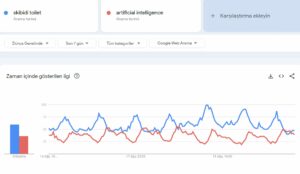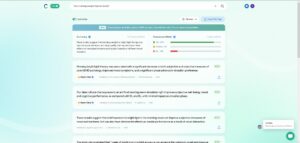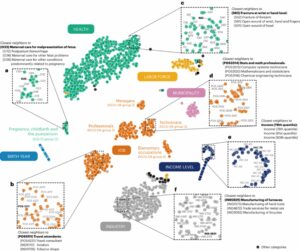¿Sabes dónde está No molestar en iPhone? Todos sabemos lo ocupada que puede llegar a ser la vida; Nuestros iPhones son una gran parte de eso. Nos mantienen en contacto con amigos, familiares y con lo que sucede en el mundo. Pero a veces, los interminables mensajes y llamadas pueden resultar demasiado. Ahí es donde entra en juego la función "No molestar" de tu iPhone. Te ayuda a tomar un descanso de todo el ruido. En este artículo, responderemos a tu pregunta: "¿Dónde está No molestar en iPhone?"
Pero eso no es todo. También analizamos cómo puede administrar otros tipos de notificaciones en su iPhone. Puedes limpiar todas esas alertas que no quieras o simplemente silenciar algunas aplicaciones por un tiempo. Se trata de hacer que tu iPhone funcione para ti para que puedas concentrarte cuando lo necesites o simplemente relajarte sin interrupciones. Lo guiaremos a través de los pasos y le daremos consejos para que sea más fácil controlar las notificaciones de su iPhone.
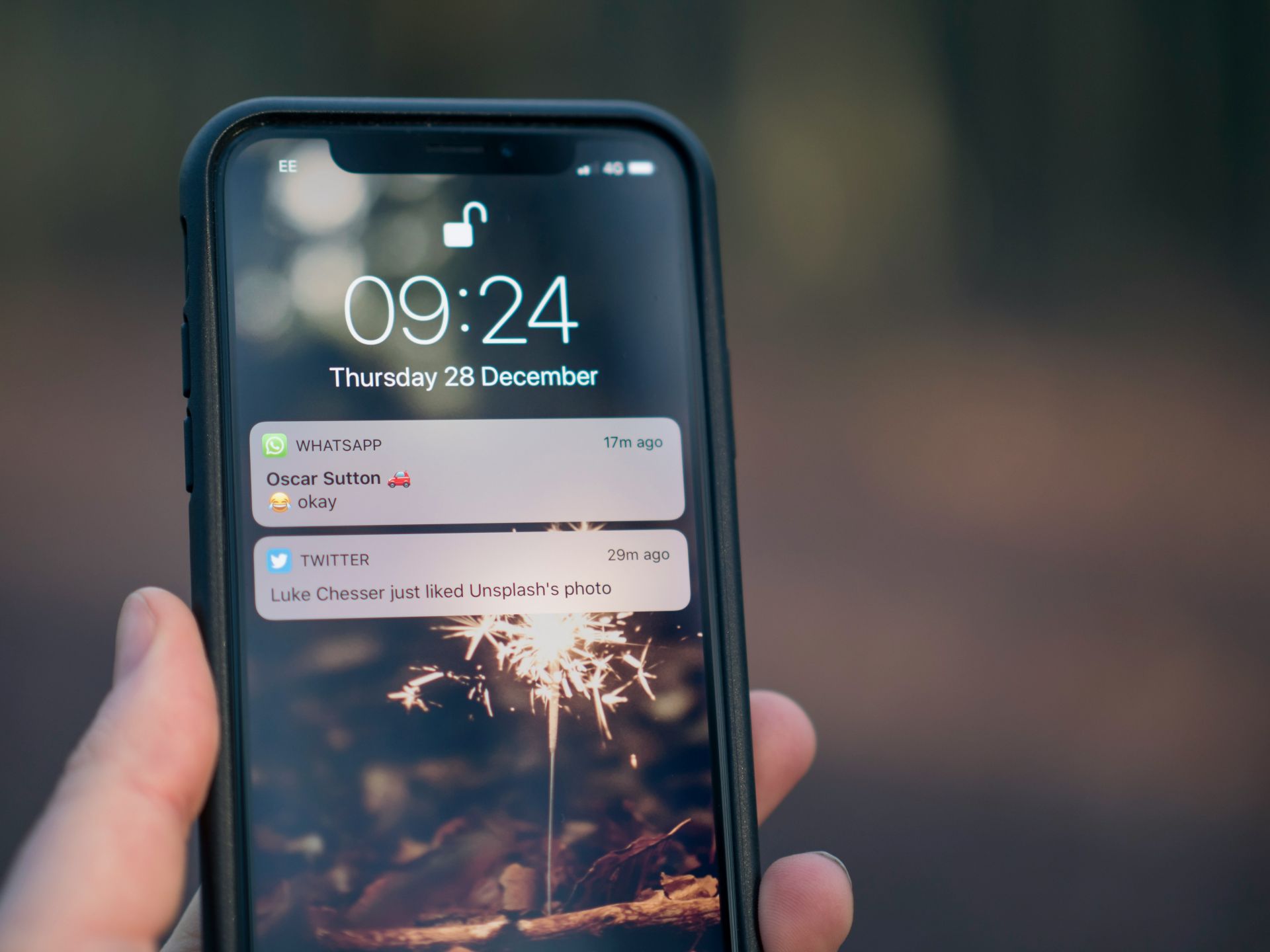
¿Dónde está No molestar en iPhone?
Entonces, ¿dónde está No molestar en iPhone? Esta característica destaca como un faro de tranquilidad. Escondido en la configuración de Focus de iOS 15 y versiones posteriores, esta función cambia las reglas del juego para cualquiera que busque un respiro del constante zumbido de notificaciones. Ya sea que esté en una reunión, descansando o simplemente necesite un descanso, No molestar es su solución ideal. Pero, ¿dónde está No molestar? iPhone? Aquí está su guía paso a paso:
- Acceso al Centro de control: Comience deslizándose hacia abajo desde la parte superior de la pantalla de inicio. Esta es su puerta de entrada al Centro de control.
- Localización del botón de enfoque: En el Centro de control, busque el botón Enfoque. Aquí es donde encontrarás la función No molestar, simbolizada por un ícono de luna creciente. Si falta el ícono de la luna, No molestar no está activo actualmente.
- Activando No Molestar: Simplemente toque "No molestar" para activar o desactivar la función. Sabrás que está activado cuando veas el ícono de la luna creciente en tu pantalla de bloqueo.
- Usar Siri para mayor comodidad: Para un método aún más sencillo, pídele a Siri que active o desactive No molestar.
- Cambiar pantallas de bloqueo: Si tienes iOS 16 o posterior, puedes cambiar a una pantalla de bloqueo diferente que no esté conectada a No molestar manteniendo presionada la imagen en tu pantalla de bloqueo, ingresando tu contraseña si es necesario y seleccionando una pantalla de bloqueo no conectada. fondo de pantalla.
Cómo deshacerse de las notificaciones en iPhone
Las notificaciones son esenciales para mantenerse informado, pero hay ocasiones en las que pueden resultar abrumadoras. Ya sean alertas interminables de aplicaciones o una avalancha de mensajes, administrar estas notificaciones es clave para mantener la cordura digital. Profundicemos en cómo puedes borrar o silenciar notificaciones de manera eficiente en tu iPhone, dándote control sobre el parloteo constante de tu dispositivo.
- Borrar notificaciones individuales o grupales: Para eliminar una notificación o un grupo de ellas, deslícese hacia la izquierda sobre la notificación y toque "Borrar" o "Borrar todo". Esto los hace desaparecer en un instante.
- Silenciar notificaciones para aplicaciones específicas: Si una aplicación es particularmente comunicativa, pero no desea silenciarla para siempre, deslice el dedo hacia la izquierda en la notificación de la aplicación, toque "Opciones" y elija silenciar las notificaciones durante una hora o un día. Esta es una excelente manera de reducir las interrupciones sin perder alertas importantes más adelante.
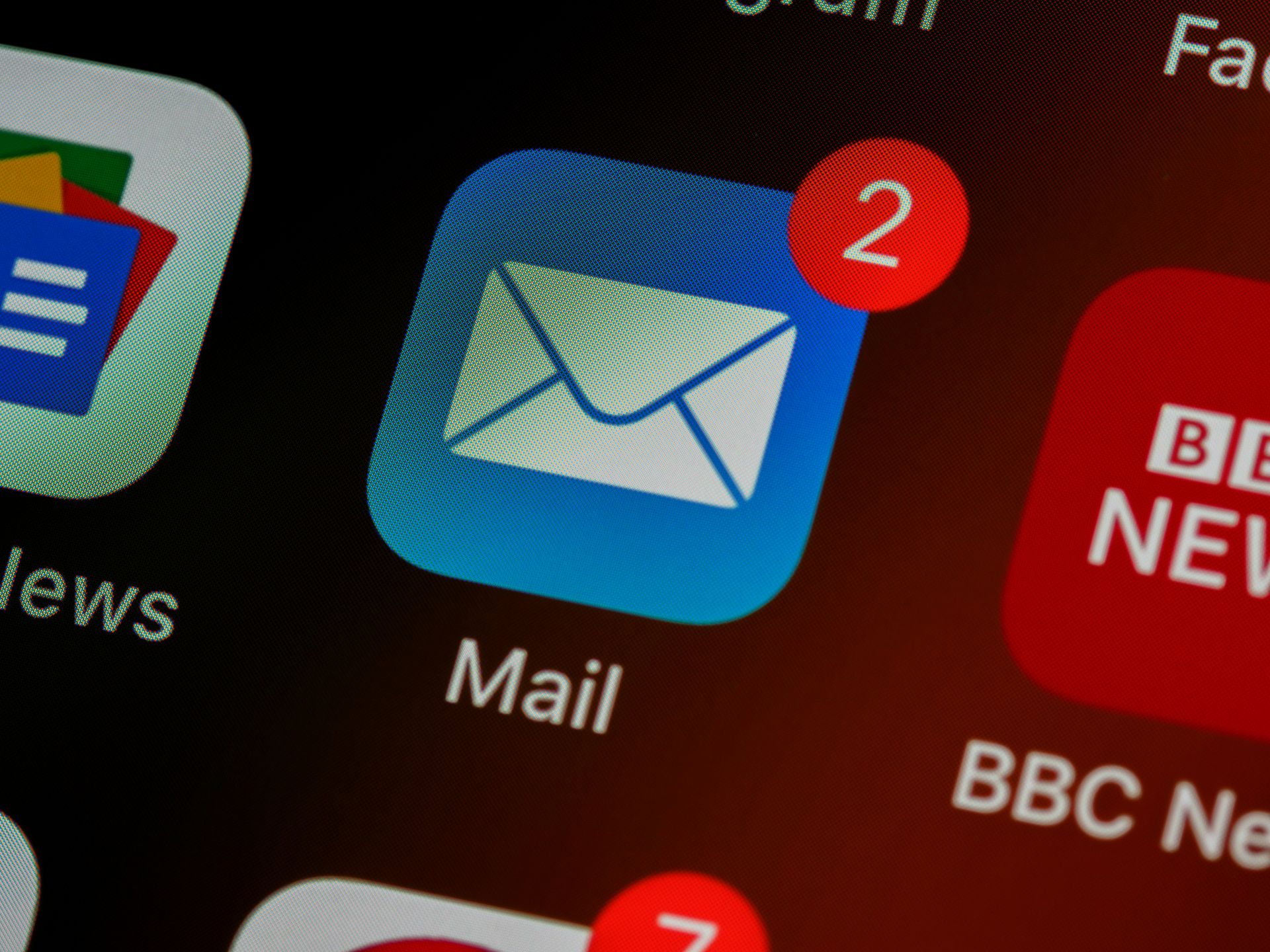
Cómo detener todas las notificaciones en iPhone
A veces, todo lo que necesitas es paz y tranquilidad. Si bien las notificaciones de aplicaciones individuales pueden resultar útiles, hay momentos en los que el silencio es oro. Ya sea que estés concentrándote en un proyecto, pasando tiempo con tus seres queridos o simplemente tomando un descanso del mundo digital, aprender cómo detener todas las notificaciones en tu iPhone puede ser increíblemente liberador. Repasemos los pasos para alcanzar este nivel de tranquilidad digital.
- Abrir la aplicación de configuración: Comience tocando la aplicación Configuración en su iPhone. Este es el centro de comando para todas sus necesidades de personalización.
- Navegando a Notificaciones: Una vez en Configuración, toque 'Notificaciones'. Esto abrirá una lista de todas sus aplicaciones y sus configuraciones de notificación.
- Seleccionar una aplicación: Elija la aplicación cuyas notificaciones desea detener. Esto abrirá la configuración de notificaciones para esa aplicación específica.
- Desactivar notificaciones: En la configuración de notificaciones de la aplicación, desactive "Permitir notificaciones". Esta acción detendrá todo tipo de notificaciones de la aplicación seleccionada.
- Repetir para otras aplicaciones: Si desea silenciar varias aplicaciones, repita estos pasos para cada aplicación. Alternativamente, ajuste la configuración de notificaciones de cada aplicación para que se ajuste a sus preferencias, logrando un equilibrio entre mantenerse conectado y disfrutar de la paz.
Crédito de imagen destacada: Elías Fox/Unsplash
- Distribución de relaciones públicas y contenido potenciado por SEO. Consiga amplificado hoy.
- PlatoData.Network Vertical Generativo Ai. Empodérate. Accede Aquí.
- PlatoAiStream. Inteligencia Web3. Conocimiento amplificado. Accede Aquí.
- PlatoESG. Carbón, tecnología limpia, Energía, Ambiente, Solar, Gestión de residuos. Accede Aquí.
- PlatoSalud. Inteligencia en Biotecnología y Ensayos Clínicos. Accede Aquí.
- Fuente: https://dataconomy.com/2024/01/26/where-is-do-not-disturb-on-iphone/
- :es
- :no
- :dónde
- $ UP
- 1
- 15%
- 16
- a
- Nuestra Empresa
- Lograr
- la columna Acción
- lector activo
- ajustar
- alertas
- Todos
- también
- an
- y
- https://www.youtube.com/watch?v=xB-eutXNUMXJtA&feature=youtu.be
- nadie
- applicación
- aplicaciones
- somos
- artículo
- AS
- contacta
- At
- lejos
- Balance
- presa
- BE
- faro
- comenzar
- entre
- Big
- Descanso
- ocupado
- pero
- .
- by
- Calls
- PUEDEN
- Puede conseguir
- Reubicación
- centro
- Elige
- limpia
- limpiar
- proviene
- conectado
- constante
- control
- comodidad
- crédito
- En la actualidad
- personalización
- día
- una experiencia diferente
- digital
- mundo digital
- desaparecer
- inmersión
- do
- No
- DE INSCRIPCIÓN
- cada una
- más fácil
- de forma sencilla
- eficiente.
- Sin fin
- disfrutar
- que entran a los
- esencial
- Incluso
- familia
- Feature
- Encuentre
- cómodo
- Focus
- enfoque
- hacia
- amigos
- Desde
- cambio de juego
- puerta
- obtener
- Donar
- Diezmos y Ofrendas
- va
- Dorado
- maravillosa
- Grupo procesos
- guía
- ayuda
- esta página
- Alta
- tenencia
- Inicio
- horas.
- Cómo
- Como Hacer
- HTTPS
- ICON
- if
- imagen
- importante
- in
- increíblemente
- INSTRUMENTO individual
- dentro
- iOS
- iPhone
- IT
- jpg
- solo
- Guardar
- Clave
- Saber
- luego
- aprendizaje
- izquierda
- Nivel
- Vida
- Lista
- bloquear
- Mira
- ser querido
- el mantenimiento de
- para lograr
- HACE
- Realizar
- gestionan
- administrar
- max-ancho
- reunión
- la vida
- Método
- que falta
- Momentos
- luna
- mucho más
- múltiples
- necesario
- ¿ Necesita ayuda
- ruido
- .
- notificaciones
- of
- off
- on
- una vez
- las
- habiertos
- or
- Otro
- nuestros
- salir
- Más de
- abrumador
- parte
- particularmente
- paz
- Platón
- Inteligencia de datos de Platón
- PlatónDatos
- preferencias
- prensado
- proyecto
- pregunta
- reducir
- Relax
- remove
- repetir
- Eliminar
- Pantalla
- mallas
- ver
- la búsqueda de
- seleccionado
- seleccionar
- ajustes
- Silencio
- simplemente
- sirio
- chasquido
- So
- a medida
- algo
- a veces
- soluciones y
- Gastos
- es la
- comienzo
- quedarse
- pasos
- Detener
- Switch
- ¡Prepárate!
- toma
- Pulsa para buscar
- tocando
- esa
- El proyecto
- el mundo
- su
- Les
- Ahí.
- Estas
- ellos
- así
- aquellos
- A través de esta formación, el personal docente y administrativo de escuelas y universidades estará preparado para manejar los recursos disponibles que derivan de la diversidad cultural de sus estudiantes. Además, un mejor y mayor entendimiento sobre estas diferencias y similitudes culturales permitirá alcanzar los objetivos de inclusión previstos.
- equipo
- veces
- recomendaciones
- a
- demasiado
- parte superior
- contacto
- GIRO
- tipos
- us
- eficiente
- versiones
- caminar
- quieres
- Camino..
- we
- cuando
- sean
- que
- mientras
- seguirá
- sin
- Actividades:
- mundo
- Usted
- tú
- zephyrnet